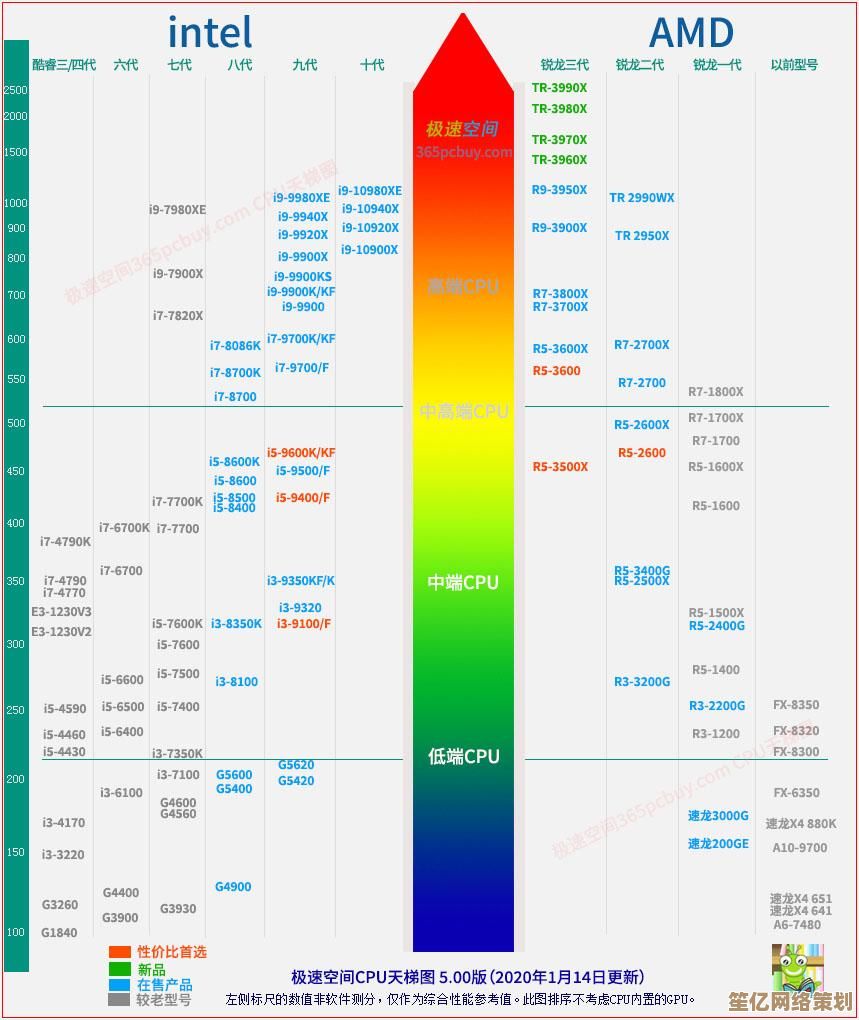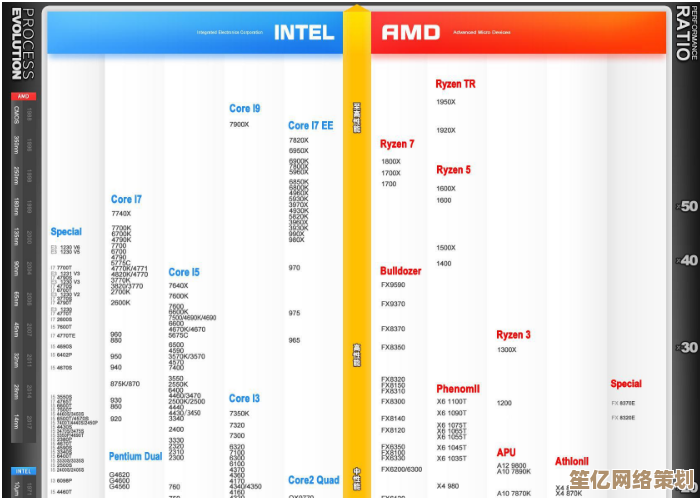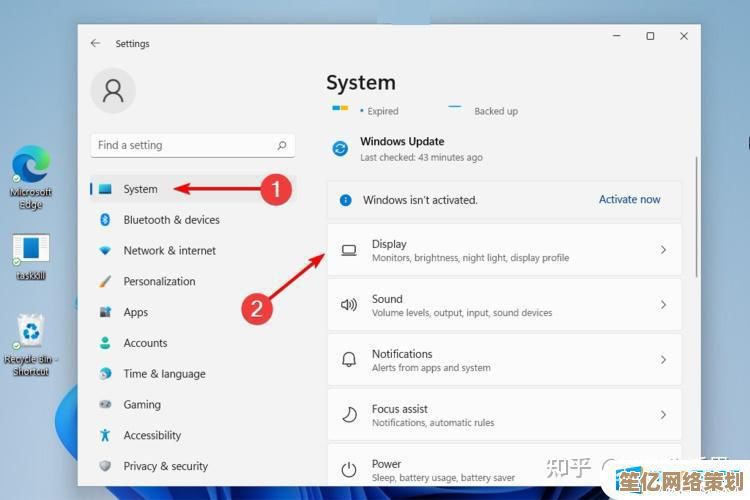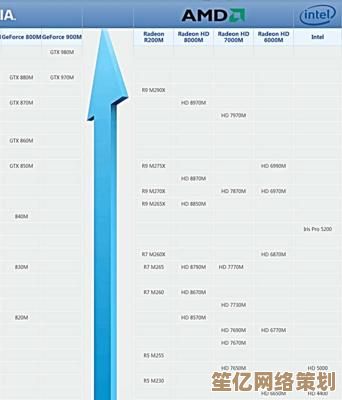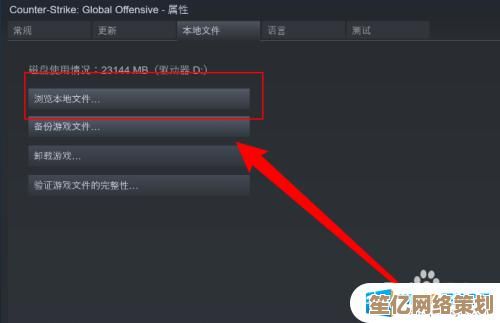Win11安全模式进入指南:简单步骤快速掌握
- 游戏动态
- 2025-10-09 04:54:17
- 4
📝 嘿朋友们,今天想和大家聊聊怎么进Win11的安全模式,说实话,我第一次遇到系统问题的时候,整个人都懵了——屏幕蓝了,程序卡死,简直想砸电脑!😫 但后来发现,安全模式真是个救命稻草,不过Win11的进入方式有点小变化,不像Win10那样直接按F8就行(微软老喜欢改来改去,真是服了)。
先说说我的翻车经历吧:上周我手贱更新了一个显卡驱动,结果开机直接黑屏,当时心里哇凉哇凉的💔,后来硬着头皮试了安全模式,才卸载了驱动救回来,所以这篇指南绝对是我的血泪总结,不是那种冷冰冰的教程!

🔧 方法1:最简单粗暴的——开机时狂按Shift+重启
其实Win11藏得深,但有个捷径:在登录界面右下角点电源图标,然后按住Shift键再点“重启”,这时候系统会进入一个蓝色菜单界面(微软管它叫WinRE),别慌!选“疑难解答”→“高级选项”→“启动设置”→最后点“重启”。
重启后你会看到一堆选项,按数字键4或者F4就能进安全模式了。
⚠️ 注意:这方法适合还能看到登录界面的情况,要是系统彻底崩了……那就看下一个方法吧。
🔌 方法2:用U盘启动盘逼出安全模式
我有次系统崩到连界面都进不去,只好祭出大招——用之前做的Win11安装U盘,插上U盘启动,选语言后别急着安装!点“修复计算机”→进入那个蓝色菜单,之后步骤和方法1一样。
说实话这招有点技术含量,但关键时刻能救急(建议平时备个U盘,别学我临时抱佛脚😅)。

🧠 方法3:设置里提前埋个“后门”
如果你系统现在还正常,赶紧去设置里搞个快捷方式:
打开“设置”→“系统”→“恢复”,在“高级启动”那里点“立即重新启动”,之后流程同上。
这招属于防患于未然,像我这种爱折腾软件的人现在都提前设好了——鬼知道下次啥时候又手滑!
🤔 个人吐槽时间
其实微软把安全模式藏这么深,估计是怕小白误操作?但对我们这种普通用户反而更麻烦了……而且Win11的安全模式连网络驱动都默认不加载(得按5或F5才有网络),有时候想上网查教程都卡住,真的反人类啊🙄!
不过安全模式确实好用:删流氓软件、清病毒、回退驱动——我靠它救了三次系统了,记得有一次我弟中了勒索病毒,安全模式里用杀软才搞定(不然照片全没了😱)。
💡 最后小声bb:进安全模式前,一定先备份重要文件!别问我为什么强调这个……都是泪,如果遇到问题,欢迎评论区唠嗑(虽然我不一定懂,但可以一起瞎琢磨🤝)。
希望你们永远用不上这篇指南——但万一需要,至少能少走弯路!🚀
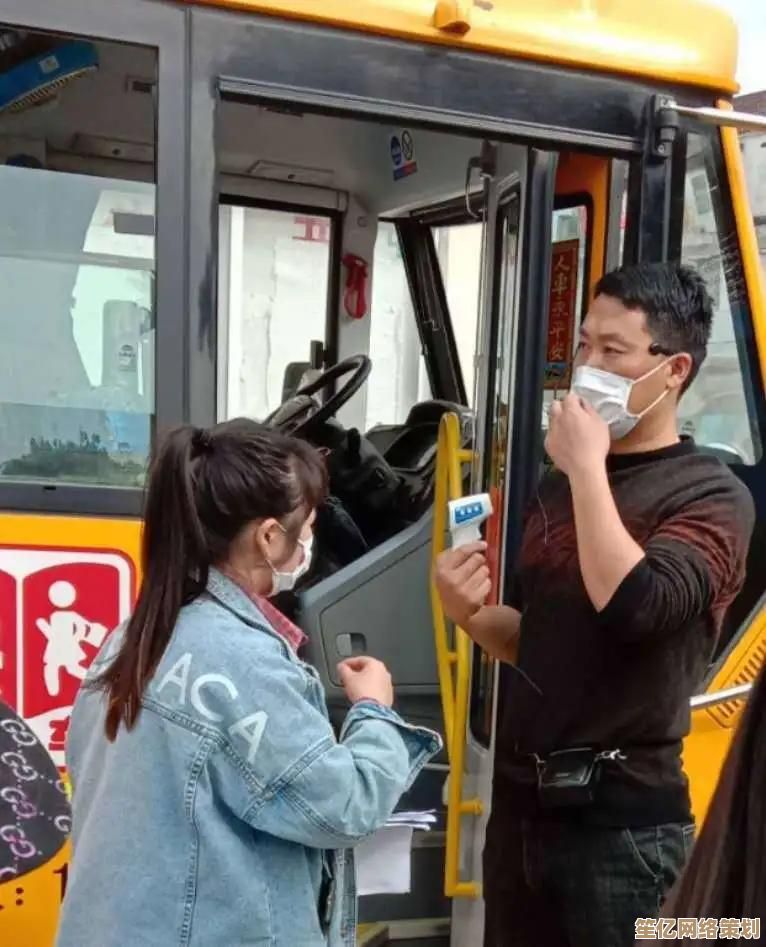
本文由澹台莘莘于2025-10-09发表在笙亿网络策划,如有疑问,请联系我们。
本文链接:http://waw.haoid.cn/yxdt/22618.html